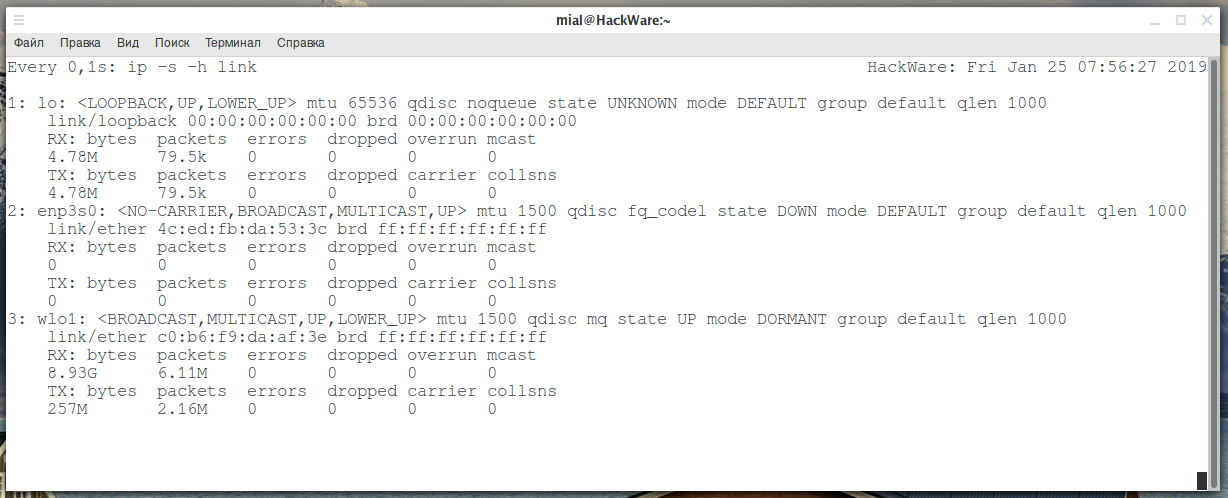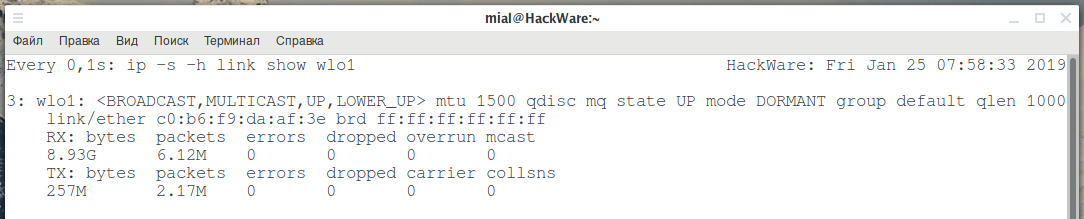Программа ip, если её запустить с ключом -s и подкомандой a, покажет количество переданных и полученных данных по каждому сетевому интерфейсу:
ip -s a
Команда watch выполняет через определённый интервал указанную в качестве аргумента команду и выводит результаты. По умолчанию watch выполняет команду и показывает результаты раз в 2 секунды, но с помощью опции -n можно установить минимальное значение в одну десятую секунды. Комбинируя ip и watch можно получить очень интересный результат:
watch -n 0.1 ip -s a
Данные по использованному трафику будут обновляться в реальном времени! И это без использование каких-либо графических интерфейсов и даже без дополнительных программ: ip есть на каждой системе, watch тоже есть почти везде или легко устанавливается.
Если вас интересует только статистика переданных и полученных по сети данных, то вывод ip может казаться загромождённым, чтобы убрать из него ненужную информацию используйте подкоманду link:
watch -n 0.1 ip -s link
Вывод будет на несколько строчек компактнее.
По умолчанию показываются данные в байтах, если вы хотите, чтобы объём трафика выводился в более читаемом виде, то добавьте опцию -h:
watch -n 0.1 ip -s -h link
Если вас интересует информация об использовании сети только одним определённым сетевым интерфейсом, то используйте подкоманду show, за которой укажите имя интерфейса. Например, я хочу мониторить расходование трафика только интерфейсом wlo1:
watch -n 0.1 ip -s -h link show wlo1
Надеюсь, кому-то это было полезным watch и ip.